Meestal plaatsen mensen foto's op Instagram met hun mobiele apparaten. U kunt afbeeldingen uploaden vanaf de camera van uw telefoon of ze uit de app halen. Soms moet u echter foto's op Instagram op uw pc delen of heeft u uw telefoon niet bij de hand. Instagram heeft de functie ontwikkeld om verhalen en afbeeldingen vanaf je pc te plaatsen. Sindsdien hebben veel mensen ervoor gekozen om vanaf hun pc op Instagram te posten, vooral die zakelijke accounts.
Hier zullen we introduceren hoe te posten op Instagram vanaf een pc en enkele praktische hulpmiddelen om u te helpen bij het bewerken van afbeeldingen.
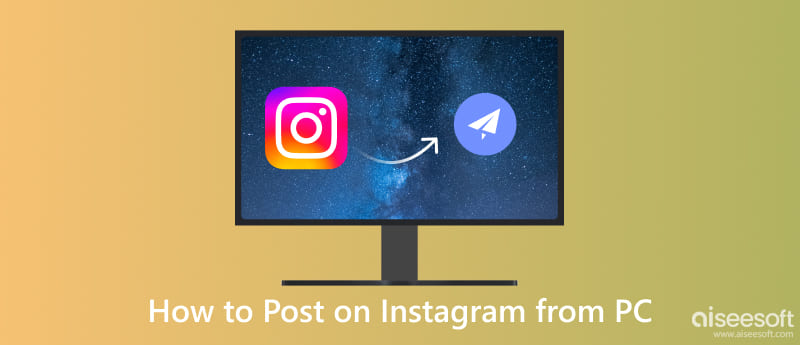
Kun je vanaf pc op Instagram posten? Het antwoord is natuurlijk ja. Hier zullen we u verschillende manieren bieden om u te helpen dit probleem op te lossen.
Met de webversie van Instagram kun je nu vanaf je pc op Instagram posten. Dit zijn de stappen.
De webversie heeft een balk die de navigatiebalk op de mobiele app weerspiegelt, inclusief een thuissymbool, een DM-pictogram, een + knoop, en een hart. Klik op de + knop naast het DM-pictogram.
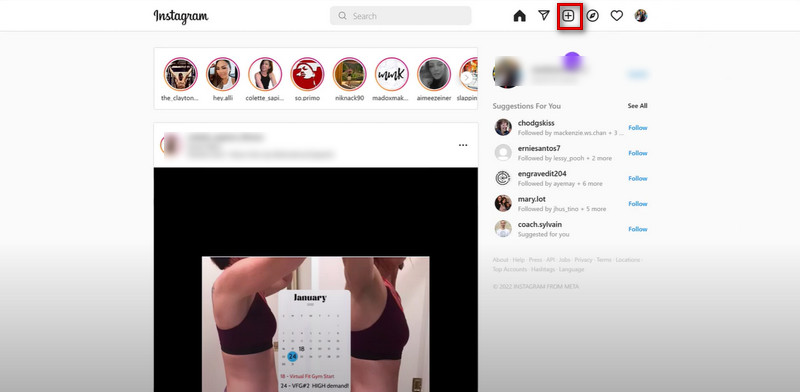
Ook kunt u, indien nodig, uw foto's bewerken voordat u ze plaatst door de helderheid, het contrast en de temperatuur aan te passen.
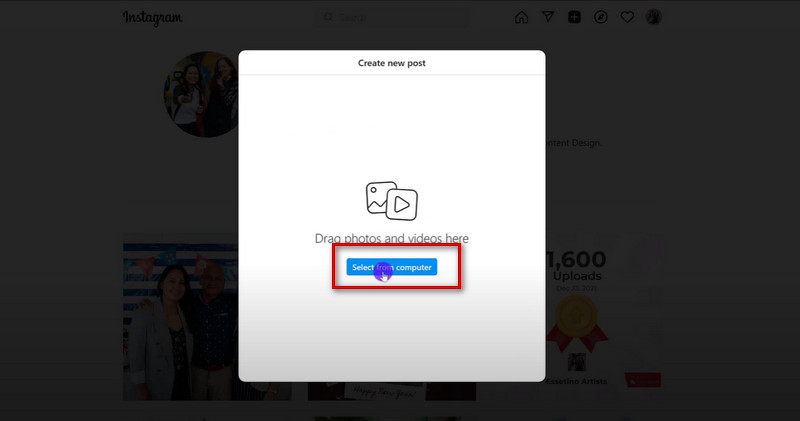
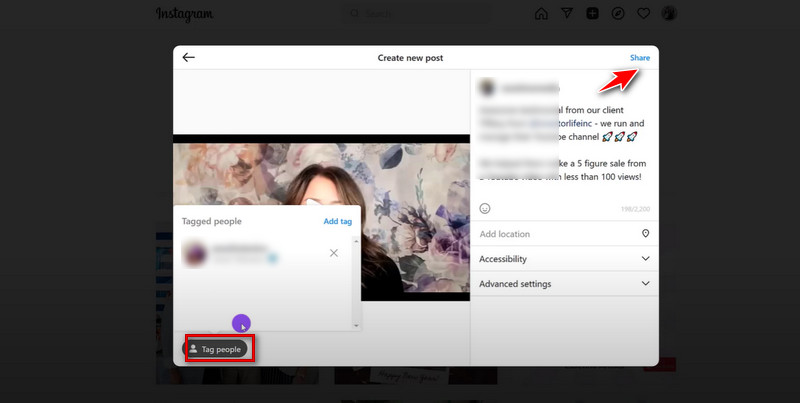
Deze manier is gratis en eenvoudig. Maar het heeft ook enkele beperkingen. Mogelijk hebt u hulp nodig bij het beheren van uw account en zijn de opties voor het bewerken van afbeeldingen beperkt.
Een andere manier die u kunt kiezen, is door Chrome te gebruiken om op Instagram te posten. Mogelijk moet je de user-agent van je browser wijzigen, maar het is nog steeds eenvoudig genoeg dat veel gebruikers het gebruiken wanneer ze met Instagram werken. Hier leest u hoe u aan de slag kunt.
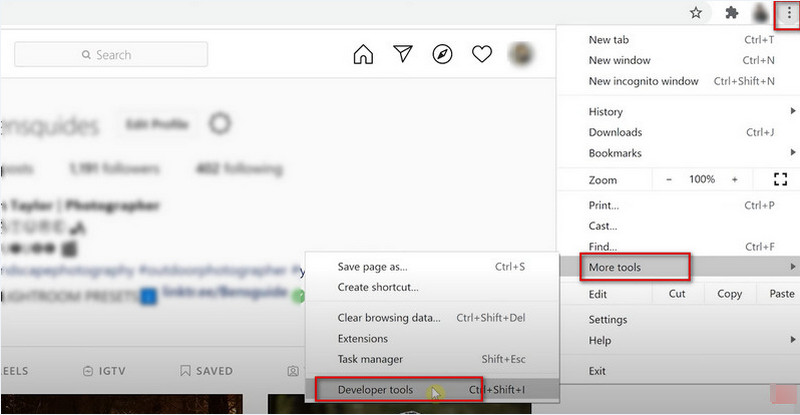
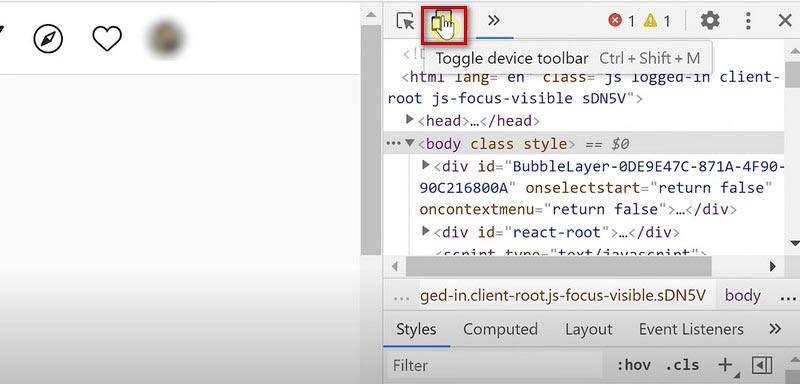
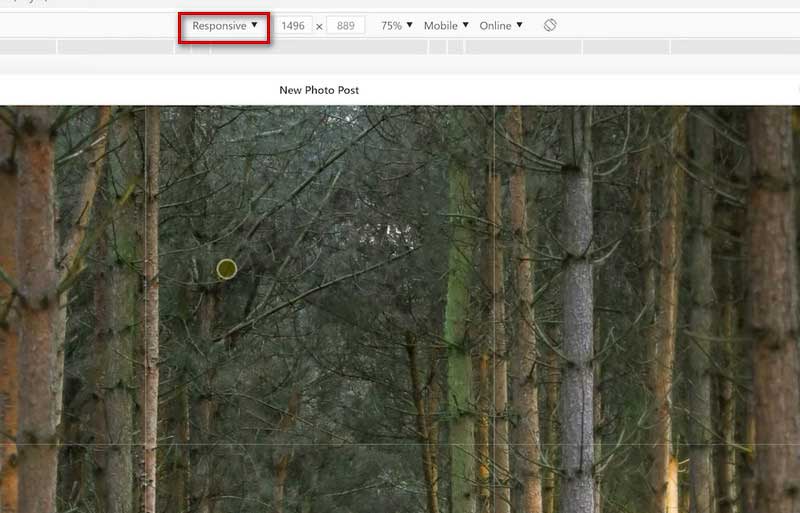
Nu wordt de desktop Instagram geconverteerd naar de mobiele versie. U kunt afbeeldingen of video's plaatsen zoals u dat op uw mobiele telefoon doet. Je mag echter geen video's toevoegen zoals je wilt.
Je kunt andere tools van verschillende ontwikkelaars kiezen om op Instagram op pc te plaatsen. Ze kunnen u helpen om verhalen of afbeeldingen op de pc te plaatsen. Tools zoals Mailchimp, Hootsuite en HubSpot kunnen u helpen uw account te beheren en Instagram-berichten vanaf uw pc te plannen. Kies er een in de app store als je nodig hebt.
Met al deze manieren die we noemden, kun je probleemloos op Instagram posten. Wanneer u echter enkele foto's wilt uploaden, kunt u problemen met de afbeeldingsgrootte en bewerking tegenkomen. Hier bieden we u de twee beste afbeeldingseditors om u te helpen uw doelafbeeldingen aan te passen, zodat u ze kunt uploaden en uw leven vloeiend kunt delen.
Wanneer je je mooie foto's op Instagram probeert te delen, maar je wordt ontmoedigd door de grootte van de foto's, kan ons product je heel goed helpen het probleem op te lossen. Aiseesoft gratis beeldcompressor online is een compressietool die de afbeeldingsgrootte kan verkleinen met behoud van hoge kwaliteit. Ons product past het beste algoritme voor beeldcompressie toe en we garanderen dat de patronen, texturen en kleuren automatisch worden geïdentificeerd. Het is gratis en u kunt 40 afbeeldingen tegelijkertijd met hoge efficiëntie comprimeren. U hoeft geen software te downloaden; gebruik het online. We bieden een beknopte pagina en een gemakkelijk te volgen gids. Probeer het en krijg je foto die nog steeds perfect is, zelfs na compressie.
Dit zijn de stappen die u moet volgen.

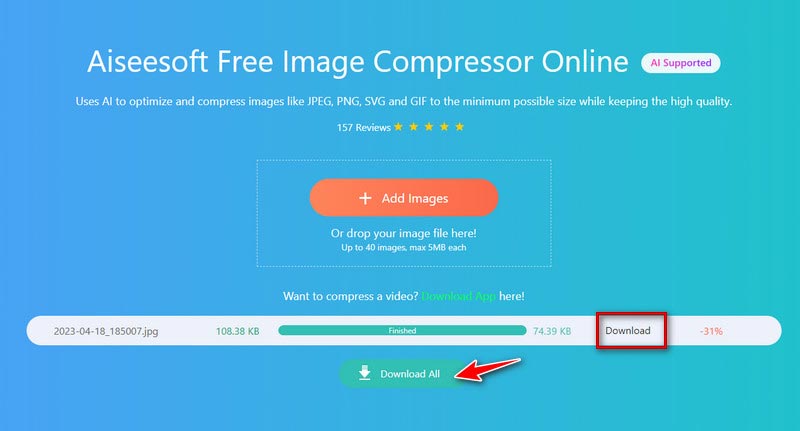
Het percentage van de gecomprimeerde grootte wordt weergegeven naast de Downloaden knop.
Heb je ooit een geweldige foto gemaakt om je te ergeren aan een rommelige achtergrond of niet-verwante voorbijgangers? Aiseesoft Achtergrondverwijderaar kan snel de achtergrond van een persoon wissen met behulp van geavanceerde AI-technologie voor portretherkenning. U hoeft de verwijdering niet handmatig uit te voeren; met ons product laat je de achtergrondverwijderaar het hele proces automatisch voltooien. Ook kunt u met onze beste achtergrondeditor de achtergrondkleur vrij wijzigen. Probeer nu onze beste gratis tools en je krijgt een nieuwe foto.
Hier zijn de stappen die u moet uitvoeren.
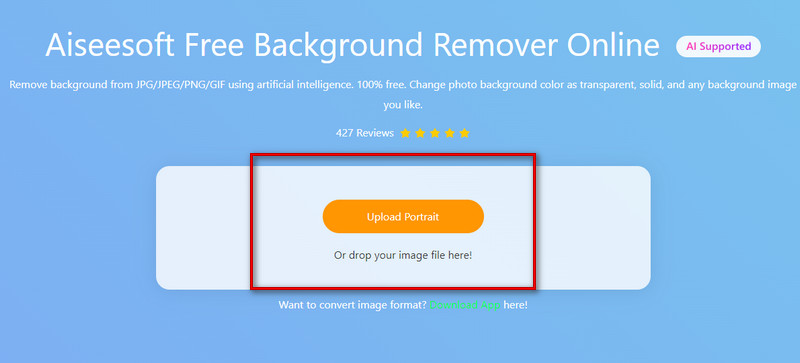

U kunt uw foto ook bewerken door de te kiezen Edit icoon aan de linkerkant.
Hoe gelikete berichten op Instagram op pc te zien?
U moet de Chrome-browser openen en de Layoutify-extensie installeren. Nadat je bent ingelogd op je Instagram-account, klik je rechtsboven op de drie horizontale stippen. Kies dan linksboven voor de optie Vind-ik-leuks om je gelikete berichten te zien.
Post Instagram vanaf computer of telefoon, welke is beter?
Voor veel Instagram-gebruikers is het gebruik van mobiele apparaten eenvoudiger en efficiënter. U kunt afbeeldingen of video's plaatsen en uw berichten soepel plannen. Maar als u een bedrijfsaccount gebruikt, is de computer een betere keuze, omdat deze het publicatieproces kan vereenvoudigen en een balans tussen werk en privé kan creëren.
Wat is de maximale videogrootte voor Instagram-verhalen?
Je kunt alleen video's binnen 15 seconden uploaden. Als je buiten deze beperking valt, snijdt Instagram het in stukken van 15 seconden. Ze worden achter elkaar gespeeld.
Conclusie
Nu is Instagram al lang een belangrijk hulpmiddel geworden voor mensen om te socialiseren. Met mobiele telefoons kunnen mensen op elk moment ins posten of likes geven aan anderen. Dat kan nu ook plaats Instagram vanaf de computerkant soepel. Dit biedt veel gemak voor diegenen die hun bedrijfs- of officiële accounts moeten beheren en maakt het sneller om video's en foto's te uploaden. Met onze tutorials en tools kun je je leven gemakkelijk delen.

Video Converter Ultimate is een uitstekende video-omzetter, editor en versterker voor het converteren, verbeteren en bewerken van video's en muziek in 1000 formaten en meer.
100% veilig. Geen advertenties.
100% veilig. Geen advertenties.